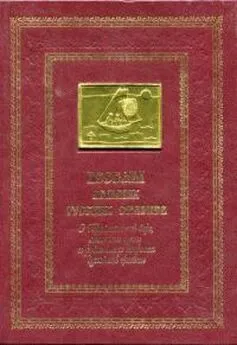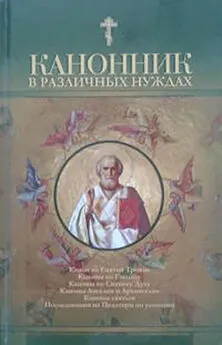С. Тимофеев - Приемы создания интерьеров различных стилей
- Название:Приемы создания интерьеров различных стилей
- Автор:
- Жанр:
- Издательство:БХВ-Петербург
- Год:2010
- Город:СПб
- ISBN:978-5-9775-0530-7
- Рейтинг:
- Избранное:Добавить в избранное
-
Отзывы:
-
Ваша оценка:
С. Тимофеев - Приемы создания интерьеров различных стилей краткое содержание
Книга по созданию трехмерных проектов интерьеров при помощи популярного редактора трехмерной графики 3ds Max позволит каждому, кто хочет заняться моделированием 3D-интерьеров, найти необходимую информацию для воплощения идеи в жизнь. Описывается моделирование элементов и стили оформления интерьеров, работа с материалами и текстурами, способы повышения реалистичности изображений, визуализация. Рассматриваются особенности создания интерьеров в различных стилях: минимализм, ренессанс, барокко, античный, рококо, хай-тек, техно и др. Компакт-диск содержит сцены, сцены-образы, изображения для создания текстур и рисунки из книги в цветном исполнении.
Для дизайнеров интерьеров, архитекторов, визуализаторов, разработчиков игр, а также пользователей, увлекающихся трехмерной графикой.
Приемы создания интерьеров различных стилей - читать онлайн бесплатно ознакомительный отрывок
Интервал:
Закладка:
10. В первом разделе командной панели ( Create) выберите третий подраздел — Lights(Источники света), затем в выпадающем меню типов объектов выберите вариант Photometric(Фотометрические). Здесь — перед нами инструмент создания источника mr Sky Portal(Портал света неба) (рис. 4.58).
11. Источник mr Sky Portal(Портал света неба) имеет форму плоскости, в одну сторону от которой испускается свет. Выберите данный инструмент, затем в окне проекций Top(Вид сверху) создайте данный источник (растянув его диагональ).
12. Перейдите к параметрам только что созданного источника. Здесь нам понадобятся параметры свитка mr Sky Portal Parameters(Параметры портала света неба) (рис. 4.59). В группе Dimensions(Измерения) задайте следующие значения: Length(Длина) — 200 см, Width(Ширина) — 200 см. Таким образом, вы сделали источник квадратной формы, площадью 4 квадратных метра.
13. Источник надо разместить внутри помещения, так чтобы он находился прямо над потолком. В окне проекций Front(Вид спереди) переместите источник вверх, под потолок. Поместить его в нужную точку можно также при помощи окна точного ввода значений координат. Задайте источнику позицию X = 250, Y = 200, Z = 260. Источник установлен в необходимую точку, но при этом может быть направлен в ненадлежащую сторону. Нам необходимо, чтобы он светил вниз, внутрь комнаты. На направление света указывает специальная стрелка, которая хорошо видна в окнах Front(Вид спереди) и Left(Вид слева). Если он светит наверх, то в параметрах данного источника, в самом низу свитка mr Sky Portal Parameters(Параметры портала света неба), установите галочку слева от надписи Flip Light Flux Direction(Обратить направление потока света). В результате — направление стрелки изменится. Теперь источник светит вовнутрь.
14. Перейдите к обзору сцены через съемочную камеру и выполните визуализацию (клавиша — для активации камеры в окне Perspective(Перспектива) и клавиши +
— для запуска визуализации). Теперь процедура визуализации занимает гораздо больше времени. В результате — получится полутемный кадр, в котором пока лишь угадываются контуры мебели.
15. Оба необходимых источника установлены. Теперь необходимо лишь оперировать значениями интенсивности их освещения. Выделите созданный источник mr Sky Portal(Портал света неба) под потолком, перейдите к его параметрам и увеличьте значение параметра Multiplier(Усилитель) примерно до 25 единиц.
16. Выделите созданный в шаге 3 источник Daylight(Дневной свет) и перейдите к его параметрам. Здесь нам понадобится оперировать параметрами Multiplier(Усилитель) в свитках mr Sun Basic Parameters(Основные параметры солнца) и mr Sky Parameters(Параметры неба). Значения обоих параметров задайте равными 3.
17. Включите съемочную камеру для просмотра сцены и выполните визуализацию. Теперь в комнате достаточно света (рис. 4.60).
Таким образом, мы настроили освещение комнаты при помощи источников Daylight(Дневной свет) и mr Sky Portal Parameters(Параметры портала света неба). Уже очевидно, что источники света mental rayпозволяют создавать гораздо более реалистичное освещение, чем стандартные. Однако картинку можно улучшать и дальше. Например — за счет добавления атмосферы.
Сохраните текущую сцену. Последующие действия по добавлению атмосферы мы будем производить в отношении нее же.
Подсказка.
Все вышеперечисленные настройки и значения параметров (в частности, интенсивности источников) — применялись для версии 3ds Max 2010. В более ранних версиях необходимые настройки могут отличаться. Если у вас получается слишком яркая картинка, или наоборот — слишком темная, самостоятельно исправляйте интенсивность света, работая с параметрами Multiplier(Усилитель) созданных источников.
Настройки атмосферы в mental ray
Под атмосферой в данном случае мы понимаем способность лучей света к отражению от поверхностей объектов и рассеиванию в пространстве. Это позволяет сделать картинку визуально гораздо более мягкой и реалистичной. Рассеянный свет смягчает тени, увеличивает общую степень освещенности сцены.
Атмосфера создается за счет использования специального средства — Global Illumination(Глобальное освещение). Подобное средство есть во всех профессиональных визуализаторах, используемых при работе над интерьерами и архитектурой.
Средство Global Illumination(Глобальное освещение) является неотъемлемым атрибутом визуализатора mental ray. Его настройка происходит в общем окне настройки визуализации, как правило, после или во время работы над освещением сцены.
Рассмотрим порядок работы со средством Global Illumination(Глобальное освещение) на примере того же помещения, над которым работали в предыдущем разделе.
1. Откройте сцену, с которой работали в предыдущем разделе — комнату с настроенным освещением. На визуализации (см. рис. 4.60) видно, что хоть комната освещена более-менее равномерно, но, например, под столом осталась чересчур густая тень.
2. Откройте окно Render Setup(Настройка визуализации) (см. рис. 4.36). Здесь нам понадобится раздел Indirect Illumination(Непрямое освещение). Вкладка, раскрывающая данный раздел, расположена в верхней части окна.
3. В этом разделе содержатся несколько свитков, позволяющих редактировать визуализацию освещения сцены. Нам сейчас понадобится свиток Caustic and Global Illumination(Каустика и глобальное освещение). Раскройте данный свиток. В нем мы будем работать с группой параметров Global Illumination(Глобальное освещение) (рис. 4.61).
4. Для включения эффекта глобального освещения, достаточно лишь включить опцию Enable(Активировать) в данной группе параметров. После этого доступными для редактирования станут все остальные параметры группы. Включите эффект и выполните визуализацию.
5. Визуализация выполняется заметно дольше, но в результате получается гораздо более реалистичная картинка: общий уровень освещения увеличен, свет стал мягче, тени также стали мягче (рис. 4.62).
Интервал:
Закладка:
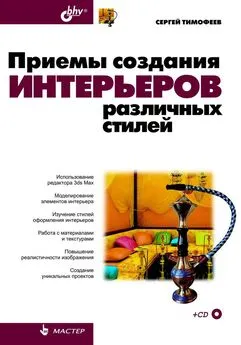

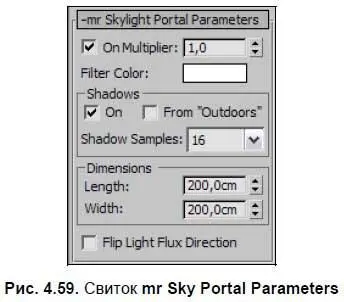

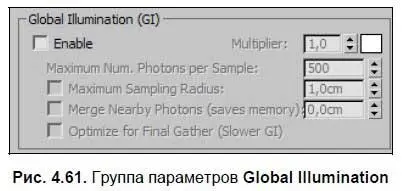





![Никки Бойд - Мой безупречный дом [Искусство организации пространства и создания стильного интерьера]](/books/1056128/nikki-bojd-moj-bezuprechnyj-dom-iskusstvo-organiza.webp)